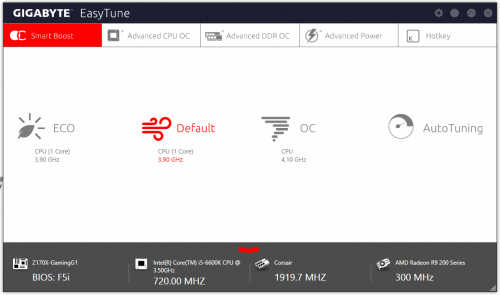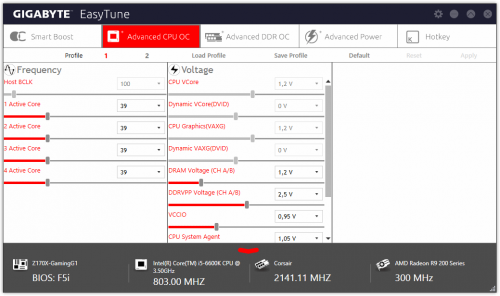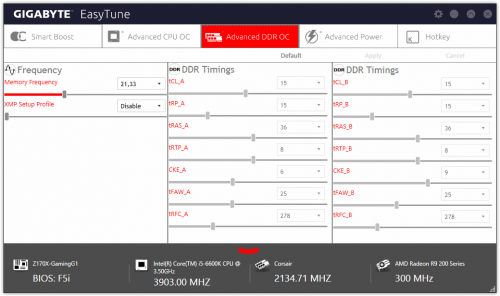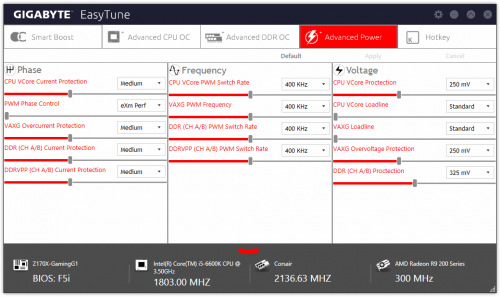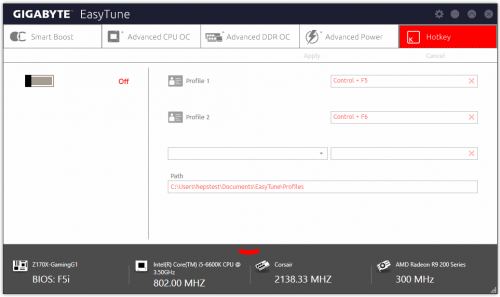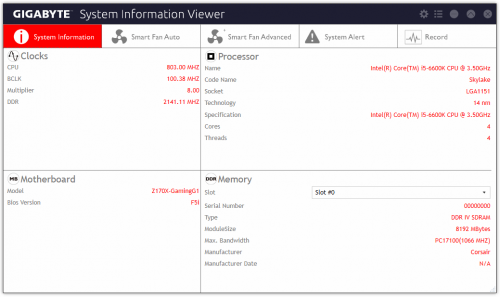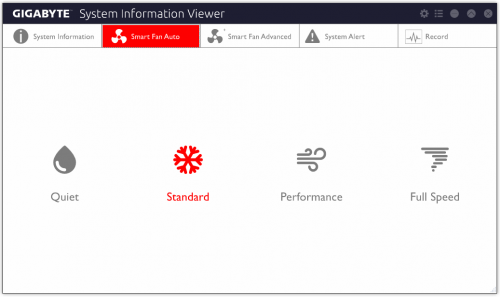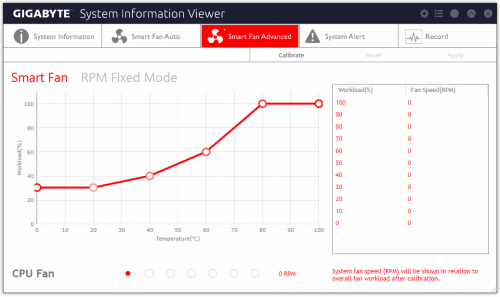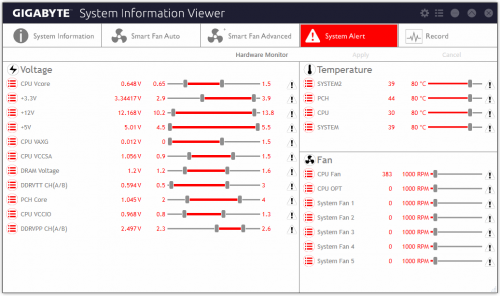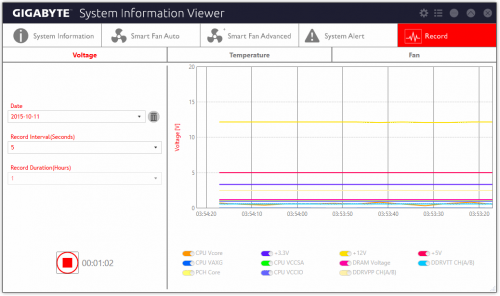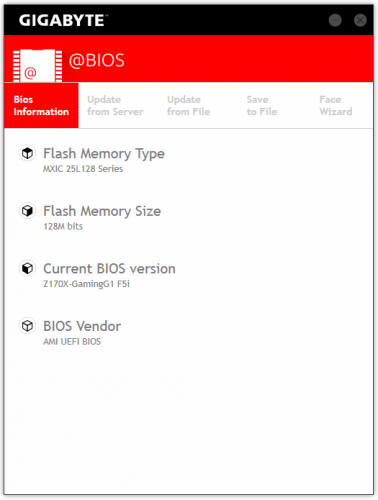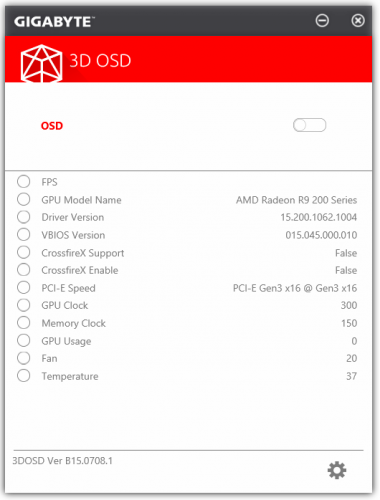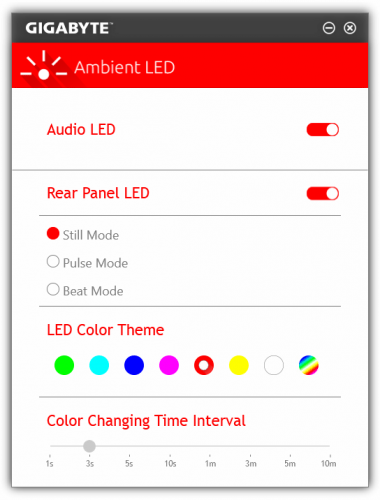Finition
Design
Fonctionnalités
Performances
Prix
La Gigabyte Z170X Gaming G1 est certainement la carte Z170 ultime! Par contre toute cette débauche de fonctionnalités et d'équipements ne va pas sans un tarif à la hauteur, les 600€ demandés pour l'acquérir feront mal, très mal au porte-monnaie et il faudra avoir le reste de la configuration qui va avec pour justifier un tel achat. Pour ceux qui cherchent le top du top sans aucunes concessions pour leur future config gamer alors ils ne seront pas déçus.
[Test] Gigabyte Z170X Gaming G1
Les logiciels
Gigabyte nous propose une carte mère avec un panel assez large de logiciels disponibles, sans que ceux-ci soient indispensable ils peuvent s’avérer pratiques si vous voulez overclocker / régler vos ventilateurs / mettre à jour votre bios via Windows. Je vais faire un tour rapide des différents logiciels disponibles:
EasyTune
En lançant EasyTune il est possible d’overclocker son processeur avec un simple clic, en choisissant un des préréglages disponibles:
- Eco: 3.9 GHz (réglage par défaut plus un réglage plus poussé de l’économie d’énergie)
- Default: 3.9 GHz
- OC: Overclock 4.1 GHz
- Auto Tuning: Le logiciel trouve tout seul les meilleurs réglages pour votre configuration
Comme le nom du logiciel l’indique, c’est facile! En un clic on peut overclocker son processeur, très bien pour les néophytes, mais attention à bien contrôler les températures une fois les réglages appliqués car le logiciel à tendance à être très large sur les tensions appliquées.
Les 4 autres onglets sont là pour des réglages plus fins, voltages, mémoire et plus encore! Il faut savoir ce que vous faites si vous commencez à toucher à ça, à utiliser à vos risques et périls! Dans cette dernière version de Easytune Gigabyte a ajouté un onglet servant à changer les profiles à la volée, par exemple avant de lancer un jeu il sera possible via une combinaison de touches de changer d’un profile par défaut à un profile overclocké.
System Information Viewer
L’onglet System Information comme son nom l’indique vous présente les informations concernant votre processeur, mémoire et carte mère.
Plus intéressant, la partie Smart Fan Auto rend la configuration des ventilateurs changeable en 1 clic avec 4 réglages prédéfinis (Quiet, Standard, Performance, Full Speed).
Voici certainement la partie la plus intéressante pour tout fan de pc silencieux, elle vous permettra de configurer la vitesse de vos ventilateurs comme bon vous semble par rapport à la température du processeur (malheureusement uniquement cette température). La courbe de ventilation est modifiable et vous pourrez rendre votre PC le plus silencieux possible, ou le plus performant possible selon vos envies!
Il sera également possible de régler des alertes selon différents réglages, par exemple si le processeur dépasse une certaine température, si un ventilateur descend trop bas ou encore la baisse d’une tension etc..
Avec la dernière version de System Information Viewer Gigabyte a également ajouté une petite partie permettant de garder un œil sur les différentes tensions, cela peut toujours servir même si d’autres logiciels font bien mieux.
@Bios
Gigabyte fournit un petit utilitaire qui permet de mettre à jour le Bios de la carte mère, que ce soit via un fichier déjà téléchargé, directement sur les serveurs de Gigabyte ou encore d’enregistrer son Bios dans un fichier.
3D OSD
Gigabyte offre également un logiciel permettant d’afficher les informations importantes sur les composants pendant les jeux 3D, il est possible de changer la couleur, la taille des caractères etc..
Ambiant LED
Petite nouveauté qui ravira les fans de customisation, l’addon Ambiant LED permettra d’activer ou de désactiver les LED de la partie Audio sur la carte mère ou du panneau arrière, 6 couleurs au choix ainsi que différents modes d’éclairage. Il est clair que cela ne sera pas utile pour tout le monde, mais certains vont adorer. Voici quelques exemples de couleurs au niveau de la partie audio: